التفاصيل تحتاج إلى أن تكون مستنيرًا في تحويل MPG إلى AVI
بشكل عام ، ملف MPG هو ملف فيديو نموذجي يستخدم تنسيق فيديو رقمي تم توحيده بواسطة Moving Picture Experts Group (MPEG). يقوم بتخزين الفيديو والصوت والبيانات الوصفية في ملف واحد معشق. من الشائع استخدام ملفات MPG لإنشاء أفلام يتم تسليمها عبر الإنترنت. ليس من السهل تحويل هذا النوع من تنسيق الفيديو إذا لم يكن لديك أي معرفة أو خلفية في أي محول يدعم أو يحول MPG إلى AVI. استمر في قراءة هذه المقالة للتعرف على التفاصيل والخيارات التي يجب عليك مراعاتها لتحقيق عملية التحويل التي تريدها.
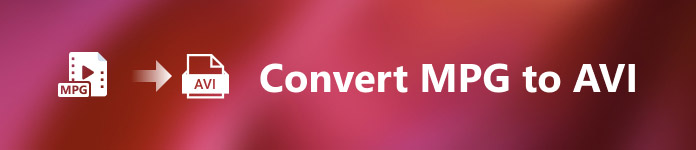
الجزء 1. MPG و AVI - نظرة عامة
MPEG هو تنسيق ملف فيديو تم تطويره بواسطة Moving Picture Experts Group ، وهم نفس الأشخاص الذين قدموا لك تنسيقات مثل MP3 و MP4. اعتمادًا على كيفية استخدامه ، سيستخدم MPEG إما ضغط ملف MPEG-1 أو MPEG-2.
لضغط الفيديو الخام على مستوى VHS وموسيقى القرص المضغوط وصولاً إلى 1.5 ميغابت في الثانية دون التضحية بالجودة العالية ، MPEG-1 تم انشائه. نتيجة لذلك ، أصبح أحد أكثر تنسيقات الفيديو / الصوت شعبية وتوافقًا على نطاق واسع على هذا الكوكب. يتم إرسال بيانات الفيديو لـ MPEG-1 عادةً بمعدل 30 إطارًا في الثانية (إطارات في الثانية) ، بدقة تبلغ حوالي 352240 بكسل (إطارات في الثانية).
ومع ذلك ، تستخدم أجهزة الكمبيوتر التي تعمل بنظام Windows AVI كتنسيق الفيديو الافتراضي. في تنسيق حاوية الوسائط المتعددة ، مثل DivX أو XviD ، يمكن تخزين الصوت والفيديو باستخدام العديد من برامج الترميز. تستخدم العديد من تنسيقات الفيديو البديلة ، مثل MPEG و MOV ، ضغطًا أقل ومساحة تخزين أكبر من ملف AVI. يمكن أيضًا إنتاج ملفات AVI الخالية من الضغط. ينتج عن ذلك أحجام ملفات أكبر بشكل كبير - حوالي 2-3 جيجا بايت لكل دقيقة من الفيديو - لأن الملفات الآن بلا ضياع. بغض النظر عن عدد مرات فتح الملف أو حفظه ، يحتفظ الملف غير المفقود بجودته. تشمل المزايا الإضافية التشغيل دون الحاجة إلى برامج الترميز.
الجزء 2. البرنامج الأكثر فعالية لتحويل MPG إلى AVI
إذا تساءلت يومًا عن كيفية تحويل ملف فيديو MPG إلى AVI مجانًا ، فإن هذا البرنامج الجديد والأفضل هو ما تنصحك هذه المقالة باستخدامه. محول الفيديو النهائي هو برنامج مجاني للتنزيل متاح في Windows و Mac يمكنه تحويل ملف MPG إلى AVI بأسرع ما يمكن من تحويل الملفات عبر الإنترنت. بخلاف ملفي الفيديو هذين ، يدعم هذا البرنامج أيضًا تنسيقات مختلفة لتختار من بينها. الأفضل بسبب جودة الإخراج التي ستحصل عليها إذا كنت تستخدم هذا البرنامج. الآن بعد أن حصلت على معاينة لما يمكن أن يفعله هذا البرنامج ، اربط حزام الأمان ودعنا نتعرف على كيفية عمل هذا البرنامج:
الخطوة 1. للبدء ، ما عليك سوى النقر فوق تنزيل مجاني الزر الموضح أدناه. بمجرد اكتمال التنزيل ، يمكنك اختيار تنزيل البرنامج على نظام Windows أو Mac. بمجرد تثبيت البرنامج على سطح مكتب الكمبيوتر ، يمكنك البدء في استخدامه بالنقر فوق ابدأ الآن زر.
الخطوة 2. افتح البرنامج الذي قمت بتنزيله للتو. سترى نافذة بها ملف محول واجهة عند فتح البرنامج في البداية. ستبدأ عملية تحويل ترميز الفيديو الخاص بك هنا.
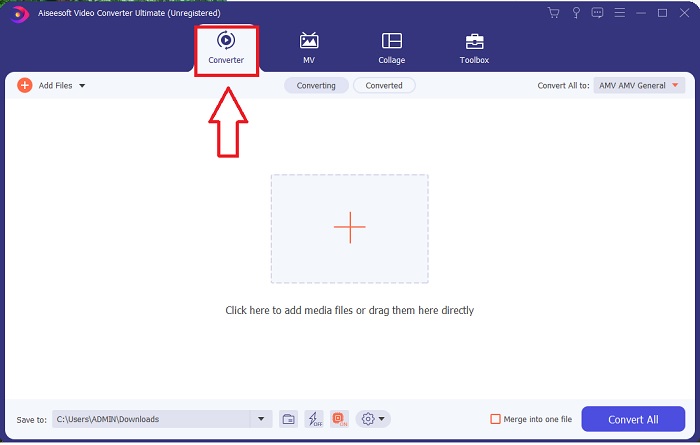
الخطوه 3. يمكنك بدء عملية التحويل عن طريق استيراد ملفاتك إلى البرنامج. يعد تحويل مقطع فيديو بسيطًا مثل سحبه إلى ملف زائد رمز.
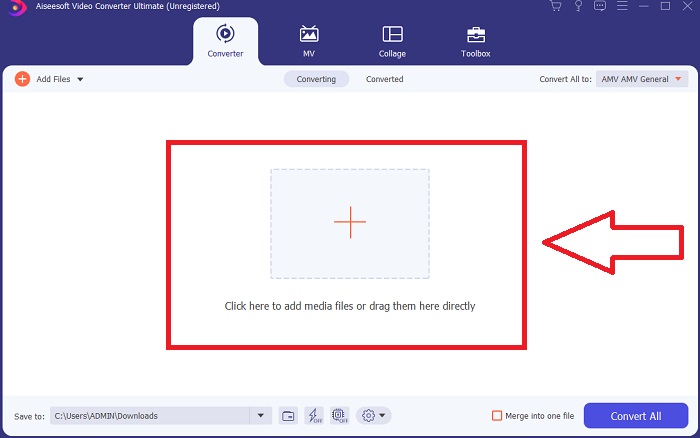
الخطوة 4. انقر بزر الماوس الأيمن فوق تنسيق الفيديو واختر حفظ في أو حفظ في وحدة التخزين الخارجية. ابحث عن نوع ملف AVI ، ثم حدده من خيار القائمة المنسدلة. تتعدد إعدادات جودة الفيديو بمجرد اختيارك لنوع ملف فيديو AVI. يمكنك تغيير إعدادات الجودة إذا لم يتم ذكر إخراج الفيديو المطلوب. يتيح لك رمز الترس تغيير دقة الشاشة ومعدل الإطارات وجودة الصوت. لحفظ تعديلاتك ، انقر فوق خلق جديد إبداع جديد زر.
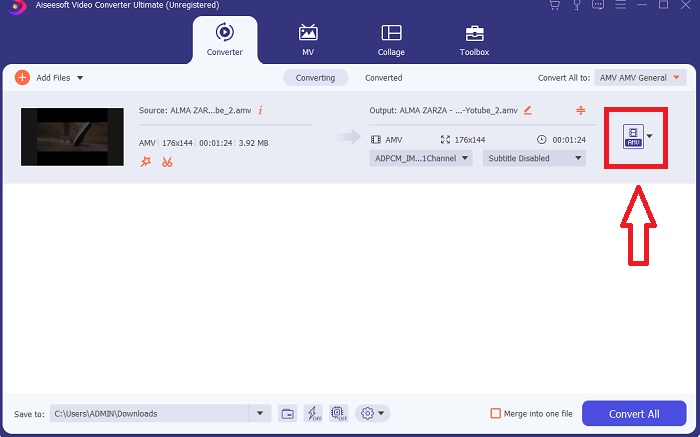
الخطوة الخامسة. انقر تحويل جميع عندما تقوم بتحرير الفيديو الذي اخترته ، ويكون جاهزًا للنقل إلى جهاز الكمبيوتر الخاص بك.
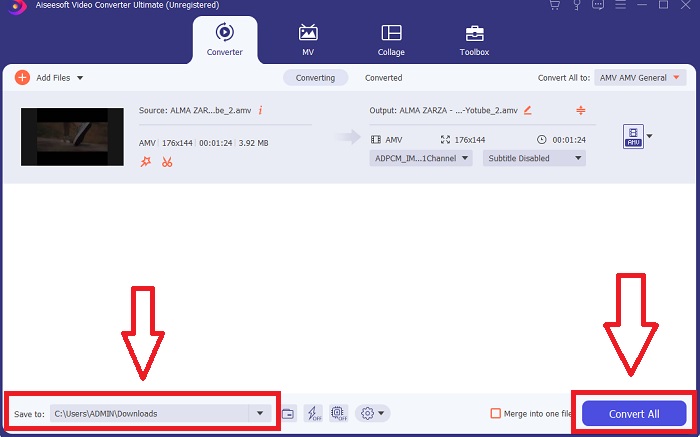
الجزء 3. نصائح سريعة: أدوات أخرى فعالة يجب أن تفكر فيها
الطريقة الأولى: استخدم CloudConvert
CloudConvert هو محول فيديو عبر الإنترنت. يدعم هذا المحول عبر الإنترنت أيضًا MP4 و WEBM و AVI ، من بين التنسيقات الأخرى. يمكنك اختيار جودة ودقة وحجم ملف الفيديو. إذا كنت تفكر في كيفية تحويل MPG إلى AVI في هذه الأداة عبر الإنترنت ، فإليك الإجراء الخاص بكيفية استخدامها:
الخطوة 1. قم بتحميل ملف من جهاز الكمبيوتر الخاص بك عن طريق النقر فوق حدد الملف.
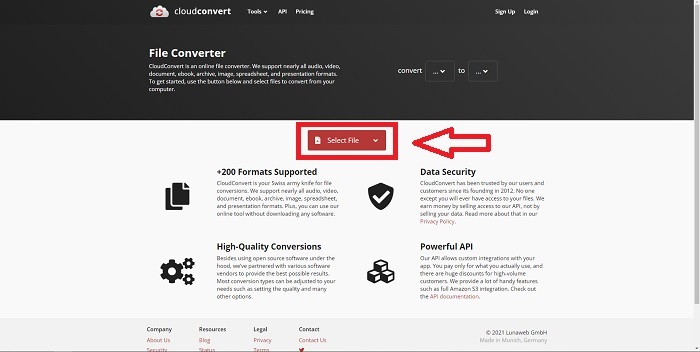
الخطوة 2. بعد ذلك ، تابع اختيار المكان الذي سيتم تحويل ملفك إليه بالنقر فوق قسم التنسيق بجوار رمز مفتاح الربط. لديك أيضًا خيار إضافة المزيد من الملفات للتحويل.
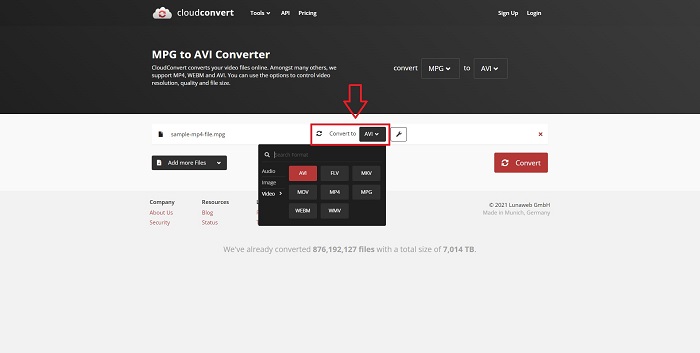
الخطوه 3. انقر تحويل لتحويل جميع الملفات التي قمت بتحميلها.
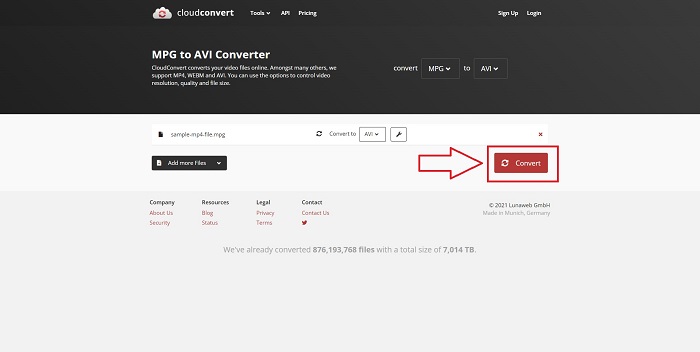
الطريقة الثانية: استخدم زمزم
Zamzar هي أداة قائمة على الويب لتحويل الملفات. يمكن إجراء التحويلات بتنسيقات متنوعة دون الحاجة إلى تنزيل أي برنامج. يجوز لـ Zamzar تحويل ملف من تنسيق إلى آخر ، مثل Adobe PDF إلى مستند Microsoft Word ، عن طريق كتابة عنوان URL أو تحميل ملف واحد أو أكثر (طالما أنها كلها بنفس التنسيق). من أجل اكتساب المعرفة حول هذه الأداة عبر الإنترنت ، إليك الخطوات المتوفرة لك:
الخطوة 1. ابحث عن Zamzar في أي محرك بحث. بعد النقر فوق موقع الويب ، يمكنك الآن تحميل ملف في واجهته بالنقر فوق إضافة ملفات.
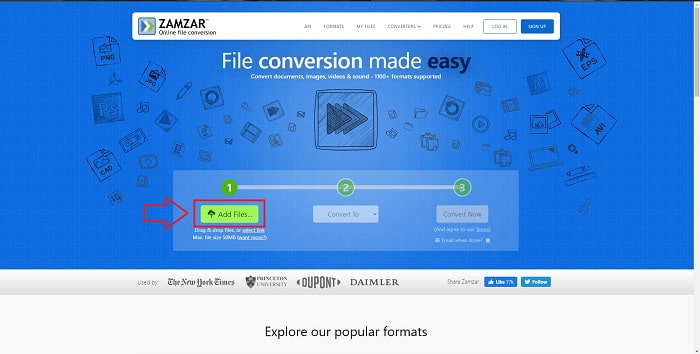
الخطوة 2. بعد ذلك ، يمكنك الآن تحويل الملف عن طريق اختيار الملف الذي تريده. انقر حول الى لمشاهدة جميع التنسيقات المدعومة التي تحملها هذه الأداة عبر الإنترنت.
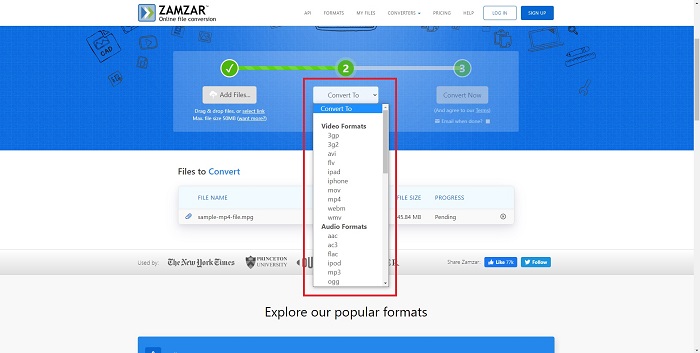
الخطوه 3. لتحويل الملف ، انقر فوق تحويل الآن.
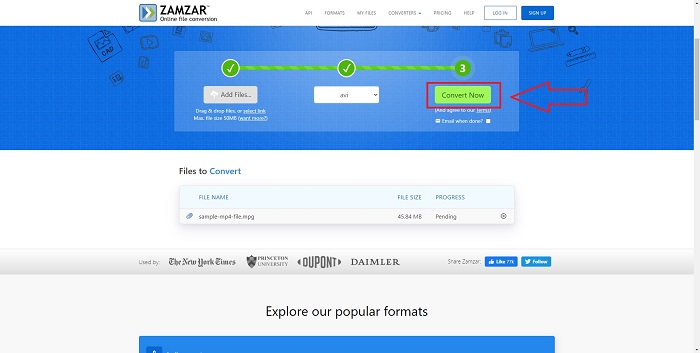
الجزء 4. أسئلة وأجوبة حول MPG و AVI
هل AVI أو MPG أفضل؟
يمكن التخزين مع ملفات AVI ، بينما يتم تسجيل الفيديو باستخدام ملفات MPEG. AVI أعلى قليلاً من MPEG ؛ ومع ذلك ، إذا كان تنسيق MPEG هو التنسيق المطلوب استخدامه ، فأنت تريد نسخ مقاطع فيديو DVD. طور Microsoft Windows تنسيق ملف AVI استجابةً لتنسيق ملف MOV من Apple ، بينما طورت Moving Picture Group تنسيق MPG.
ما هي مزايا وعيوب AVI؟
مقارنة بتنسيقات الملفات الأخرى ، يمكن أن تكون ملفات AVI كبيرة جدًا إذا لم تكن مضغوطة. يجب أن تكون على استعداد للتخلي عن بعض مساحة القرص مقابل فوائد ملف AVI ، حيث لن تتمكن من تخزين العديد من الملفات كما تفعل بخلاف ذلك. إذا قمت بضغط ملف AVI عبر الإنترنت بعد نقطة معينة ، فسيتم تقليل جودة الفيديو كنتيجة لذلك.
أيهما أصغر حجمًا AVI أم MPG؟
عندما يتعلق الأمر بالإنترنت ، يستغرق تنزيل الملفات الكبيرة وقتًا أطول. من المنطقي ترميز الأفلام بأحجام ملفات أصغر ، حتى لو أدى ذلك إلى فقدان بعض الجودة. عندما يتعلق الأمر بالتشغيل ، لا يزال AVI مفضلًا على MPG لأن المزيد من مشغلات فك التشفير يمكنها تشغيل ملفات AVI أكثر من ملفات MPG. تريد تشغيل ملفات MPG على جهاز الكمبيوتر الخاص بك ، انقر فوق هنا لتعلم المزيد.
خاتمة
لنختتم كل ما ناقشناه ، محول الفيديو النهائي هو أفضل محول يجب أن تفكر في استخدامه على جميع محولات MPG إلى AVI المدرجة أعلاه. هذا البرنامج مجاني ، ولديه أسرع عملية تحويل من أداة التحويل عبر الإنترنت. كما أنه يدعم الكثير من التنسيقات ويمنحك جودة في إخراج الفيديو. بخلاف ذلك ، لا يوجد سبب يمنعك من استخدام هذا البرنامج.



 محول الفيديو النهائي
محول الفيديو النهائي مسجل الشاشة
مسجل الشاشة


